[Resolvido] Como importar dados para um formulário PDF facilmente
Leonardo atualizou em 19/09/2024 para Tutoriais do PDF Editor | Mais Artigos
Você tem arquivos de dados como planilha do Excel que deseja importar para um formato PDF preenchível, mas não sabe como fazer? Então este guia é para você. Importar dados de diferentes arquivos de origem para formato PDF pode ser bastante desafiador quando você não sabe como executar a tarefa. Além disso, a necessidade do software de edição de PDF correto é outro fator desafiador.
Com essas restrições em mente, pesquisamos na rede para ver como importar dados para formato PDF rapidamente. Os resultados de nossas descobertas mostraram que existem 3 técnicas para fazer isso. Cada técnica é discutida abaixo, então continue lendo.
| Soluções viáveis | Solução de problemas passo a passo |
|---|---|
| Parte 1. Como importar os dados para um formulário PDF com o EaseUS PDF Editor | Para tornar um formulário PDF preenchível no Windows, você pode usar este editor de PDF para adicionar texto e números e marcar a caixa em... Etapas completas |
| Parte 2. Como importar dados do Excel para um formulário PDF preenchível com Adobe | Com a Adobe, você pode importar dados de outros arquivos para... Passos completos |
| Parte 3. Como importar dados para um formulário PDF arquivado com Foxit PhantomPDF | Como os dois softwares acima, você pode importar dados em formato PDF com a ajuda do Foxit PhantomPDF... Passos completos |
Parte 1. Como importar dados para um formulário PDF com o EaseUS PDF Editor
EaseUS PDF Editor é um dos editores de PDF mais destacados disponíveis na internet que permite a importação de dados para formulários PDF, e também permite editar formulários PDF, como o preenchimento do Formulário 4506-T . O kit de ferramentas oferece suporte a recursos incríveis, como edição, conversão, mesclagem, compactação e criação de arquivos PDF - é um software multifuncional.
Outro atributo incrível deste software é o recurso OCR que ele suporta. Este componente permite editar PDF digitalizado sem comprometer a qualidade dos seus arquivos. O software é altamente seguro e possui uma excelente velocidade operacional que não pode ser comparada a nenhum kit de ferramentas encontrado online.
Características principais
- Adicione ou remova marca d'água de PDF
- Edite, converta, mescle, compacte e gere PDF
- Preencha um formulário PDF não preenchível no Windows
- Anexe assinaturas em arquivos PDF com facilidade
- Criptografe e descriptografe senhas de documentos PDF
Sem registro, você pode baixar este software de edição de PDF! Comece a importar dados em formato PDF agora.
Guia tutorial sobre como importar dados para um formulário PDF usando o EaseUS PDF Editor:
Passo 1. Navegue com o cursor até a opção "Arquivo" > "Abrir" situada no lado esquerdo da interface do software e clique nela. Você será direcionado para a unidade local onde está armazenado o arquivo PDF para o qual deseja importar os dados.
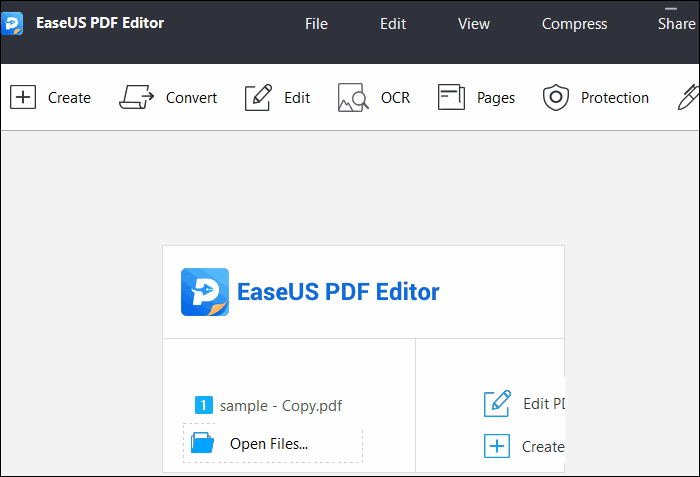
Passo 2. Em seguida, clique na guia "Formulário" localizada no painel superior e um novo painel aparecerá no lado direito da tela. Aqui está uma representação visual disso:
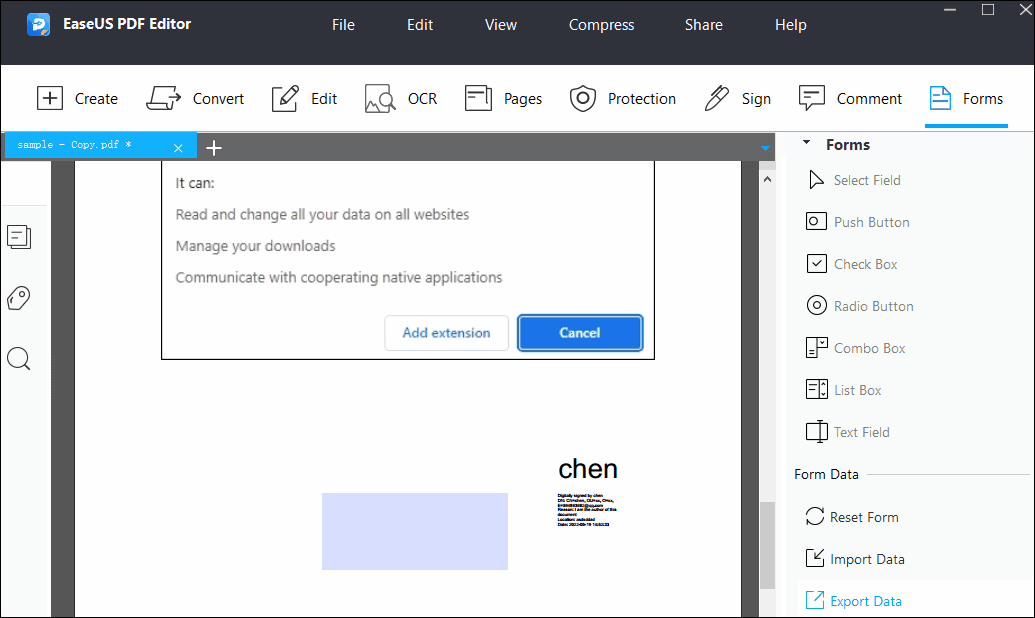
Agora, selecione a opção “Importar Dados” para importar dados de outros formulários para o arquivo PDF que você está editando ou criando.
Passo 3. Aguarde a conclusão da importação dos dados, confira o arquivo PDF para confirmar se contém todos os dados importados. Depois de verificar isso, clique em “Arquivo” e selecione “Salvar” ou “Salvar como” para exportar o arquivo PDF editado para o seu disco local.
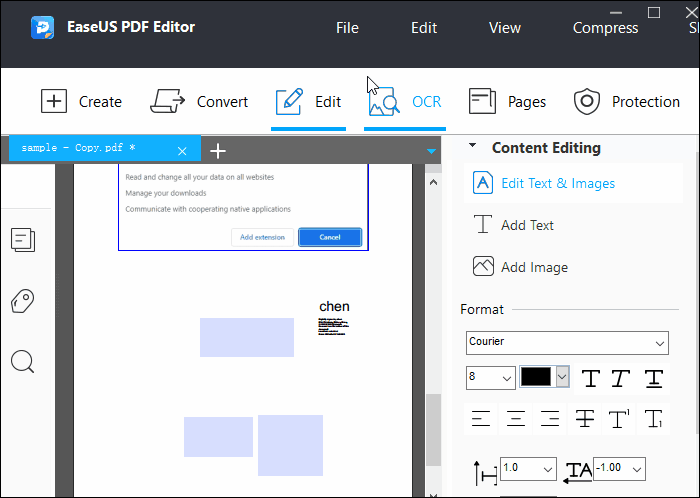
Leia também: Como desmarcar uma caixa no formato PDF
Parte 2. Como importar dados do Excel para um formulário PDF preenchível com Adobe
Adobe Acrobat é outro software poderoso de edição de PDF com inúmeras funcionalidades; criar, ler, editar e compactar PDFs. Este editor de PDF do Windows permite importar dados do Excel para formato PDF com qualidade premium. Você também pode usá-lo para virar ou girar imagens em arquivos PDF para caber no documento.
Embora a Adobe tenha recursos maravilhosos, ela tem seus contras, já que os usuários finais geralmente reclamam da complexidade da interface do usuário. Além disso, o serviço de assinatura premium é muito caro e, a menos que você seja uma empresa, não poderá usar o software.
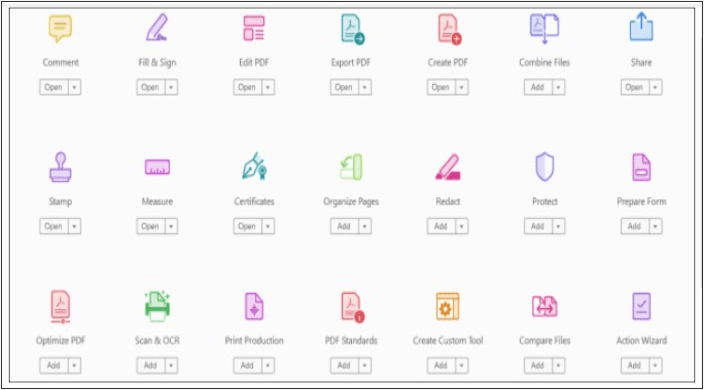
Características principais
- Edite, converta, mescle, importe e exporte dados para formulários PDF
- Exclua textos, inverta/gire imagens e reordene páginas em PDF
- Anexe suas assinaturas a documentos PDF
- Compartilhe o arquivo com os membros da sua equipe para que eles possam adicionar um comentário ou visualizar o documento PDF
- Leia notas facilmente em formatos PDF
Guia para importar dados do Excel para formulário PDF:
Passo 1. Inicie o Adobe Acrobat e abra o formulário PDF para o qual deseja importar os dados do Excel.
Passo 2. Agora, selecione as opções “Ferramentas” > “Preparar Formulário”. Depois disso, localize e clique nas opções localizadas no painel direito da janela do software “Mais” > “Limpar Formulário”.
Passo 3. Em seguida, clique em “Mais” > “Importar Dados”.
Passo 4. Ao concluir a etapa acima, uma caixa de diálogo com o título Selecionar arquivo contendo dados do arquivo de formulário aparecerá na tela. Escolha um formato que corresponda ao arquivo de dados que deseja importar na opção “Tipo de arquivo”. Agora, encontre e selecione o arquivo e clique na opção “Abrir”.
Parte 3. Como importar dados para um formulário PDF arquivado com Foxit PhantomPDF
Foxit PhantomPDF é um editor de PDF de código aberto projetado para usuários do sistema operacional Windows editar/modificar arquivos PDF. O software é prático e possui vários recursos de edição de PDF, como divisão, rotação, conversão, mesclagem e extração de PDFs.
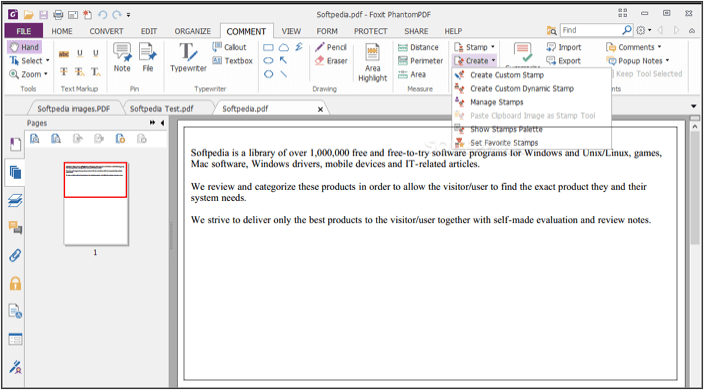
Características principais
- Todos os recursos do software são 100% gratuitos
- Compatível com sistemas operacionais Linux, Mac e Windows
- Converte de PDF para outros arquivos de origem e vice-versa
- Misture, gire, extraia e divida arquivos PDF
- Interface de usuário intuitiva
Guia passo a passo para importar dados para PDF com Foxit PhantomPDF:
Passo 1. Com a ajuda do Foxit PhantomPDF, inicie o arquivo PDF para o qual deseja importar os dados. Para fazer isso, toque em "Arquivo" > "Abrir" e uma nova aba onde seus arquivos estão armazenados aparecerá. Escolha o arquivo PDF desejado e clique em "Abrir".
Passo 2. Ao abrir o arquivo via Foxit, clique na aba “Formulário” localizada no painel superior da página inicial do kit de ferramentas. Selecione "Importar dados" para poder fazer upload de dados do arquivo de origem de sua preferência.
Passo 3. Em seguida, visualize o arquivo PDF para confirmar se todos os dados foram totalmente importados. Depois de verificar isso, use as teclas de atalho “Ctrl” + “S” para salvar o arquivo PDF editado no disco rígido do seu PC.
Conclusão
Agora você tem os kits de ferramentas de edição de PDF corretos para importar dados para um formulário PDF e o guia tutorial sobre como usar cada um, portanto, a execução da tarefa deve ser fácil. Embora você possa estar pensando em qual kit de ferramentas usar, recomendamos o EaseUS PDF Editor. As razões são as características estéticas que possui e que não podem ser encontradas em nenhum outro software ou programa de edição de PDF.



